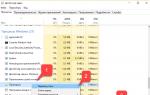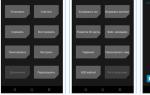TeamViewer - «Если у ваших родителей есть компьютер, а вы живете далкео - это ваше спасение. Обзор TeamViewer». Принцип работы TeamViewer и сравнение версий
Будучи и без того одним из самых удачных решений на рынке софта для удаленного управления компьютером, популярная программа TeamViewer в версии 11 стала еще лучше. Еще лучше ее сделали следующие новшества:
- улучшенная производительность;
- реорганизованная и усовершенствованная панель инструментов в окне удаленного подключения;
- кнопка SOS на прямо рабочем столе удаленного пользователя;
- автономный доступ к различным Android-устройствам;
- функция чата в приложениях TeamViewer для мобильных платформ iOS и Android;
- поддержка Chrome OS и браузера Google Chrome;
- подключение к Linux-серверам без мониторов;
- а также прочие новые возможности.

Все эти новшества доступны как в платных редакциях TeamViewer, так и в бесплатной редакции Free. Некоторые новшества одиннадцатой версии TeamViewer для системы Windows в настольной редакции программы ниже рассмотрим подробнее. Итак, что изменилось в популярнейшей программе для удаленного доступа к компьютеру по сравнению с версией-предшественницей 10?
1. Улучшенная производительность
Улучшенная производительность считается главным улучшением TeamViewer 11. Программа теперь оптимизирована под работу с многоядерными процессорами и запускается чуть быстрее, чем версия 10. Оптимизирован TeamViewer 11 и для низкоскоростного интернет-соединения. Так, теперь даже в условиях удаленного доступа посредством медленного мобильного Интернета можно рассчитывать на лучшее качество отображения удаленного рабочего стола и меньшее число подвисаний. Ну а что касается условий удаленного доступа при скоростном Интернете, то вряд ли эти новшества будут заметны невооруженным глазом. Впрочем, как вряд ли в условиях идеального интернет-соединения будет оценено еще одно заявленное разработчиками новшество программы в плане производительности – в целых 15 раз увеличенная скорость передачи файлов.
В числе новшеств по улучшению производительности – поддержка экранов с разрешением 4К.
2. Усовершенствованная панель инструментов в окне удаленного подключения
TeamViewer 11 не только адаптирован под работу с Windows 10, сам интерфейс новой версии программы для операционных систем от Microsoft переделан под стиль Windows 10. В окне удаленного подключения увидим верхнюю панель инструментов, выполненную в стиле простоты и удобства Windows 10.

Но на верхней панели инструментов перерисованы не только кнопки, она вся подверглась реорганизации и пополнению новыми возможностями. Идеи для совершенствования верхней панели инструментов разработчики TeamViewer, как они заверяют, черпали из пользовательских отзывов. Именно обычные пользователи указали создателям программы, что и где должно располагаться для максимального удобства в работе.
Вместо привычного выпадающего меню TeamViewer в версии 11 предлагает интуитивную организацию меню по типу ленточного интерфейса, под стать продуктам компании Microsoft. В первую вкладку «Действия», помимо старых опций, вынесена кнопка получения информации о системных ресурсах удаленного компьютера, которая ранее была малоприметной частью раздела меню «Дополнительно».
Во вкладке «Действия» обнаружим также новые опции обновления удаленного компьютера и приглашения к сеансу дополнительного участника. Последняя позволяет отправить запрос на удаленный доступ контактам из списка или близлежащим устройствам, на которых присутствует TeamViewer.

Доступные ранее только в настройках программы опции выбора оптимизации либо качества отображения экрана удаленного компьютера, либо скорости удаленного доступа в новой версии программы для удобства вынесены на верхнюю панель инструментов окна подключения. Теперь это две приметные кнопки по центру вкладки «Просмотр». Разработчики программы также позаботились об удобстве работы с несколькими окнами подключений, предложив организацию отдельных сеансов не в разных окнах, а аккуратненько во вкладках. Вкладка «Просмотр» также пополнилась кнопкой полноэкранного режима окна удаленного подключения.

Опции старта аудио- и видеосвязи, а также включения так называемой белой доски (возможности делать маркированные пометки) теперь находятся во вкладке «Общение». В нее также из раздела меню «Действие» перемещена кнопка переключения сторон с партнером.

Но наибольшей реорганизации подвергся раздел меню из версии TeamViewer 10, отвечающий за передачу файлов. В версии 11 вкладка передачи файлов объединена с дополнительными возможностями. В этой вкладке увидим новые кнопки – как старых функций, так и новых. На панель инструментов вынесены возможности оперативного доступа к запуску VPN, снятия скриншота, старта записи сеанса, активации удаленной печати и передачи файлов. Из числа новых функций обнаружим совместный доступ к файлам популярных облачных хранилищ OneDrive, Google Drive, Dropbox, Box.

3. Поддержка Chrome OS и браузера Google Chrome
TeamViewer – кроссплатформенный продукт. Редкий софт, тем более включающий возможность бесплатного использования на постоянной основе, может предложить такой широкий охват различных компьютерных и мобильных устройств, как это предлагает TeamViewer. Правда, для программного обеспечения, решающего задачу удаленного доступа, это скорее необходимость, чем преимущество. TeamViewer поддерживает операционные системы (включая их последние актуальные версии) Windows, Mac OS (OS X), Linux. В числе поддерживаемых мобильных платформ (также включая их актуальные версии) – iOS, Android, Windows Phone (Mobile). В версии TeamViewer 10 была добавлена поддержка мобильной платформы BlackBerry, а в версии 11 программы разработчики позаботились о пользователях хромбуков.
Поддержка Chrome OS в TeamViewer 11 означает и вовсе небывалый размах возможностей использования программы, поскольку теперь доступ к удаленному компьютеру можно получить внутри браузера Google Chrome. Такой вариант может оказаться весьма кстати пользователям обычных учетных записей компьютера с ограничениями на установку стороннего софта, кроме браузера. Приложение TeamViewer можно совершенно бесплатно установить в магазине Chrome.

Приложение браузера предусматривает лишь малую часть возможностей настольной версии TeamViewer 11 и является скорее инструментом на подхвате, чем постоянным решением.
Предоставить текущее устройство для удаленного управления с помощью приложения Chrome не получится.
4. Кнопка SOS
Для оперативного получения и оказания компьютерной помощи посредством удаленного доступа в TeamViewer 11 появилась функция срочной поддержки (QuickSupport) – так называемая кнопка SOS. Это портативный виджет программы, который можно скачать на официальном сайте TeamViewe r и поместить на рабочий стол.

Кнопка запускает небольшое окошко TeamViewer с ID и паролем.

Это необходимый минимум, который потребуется клиенту, чтобы к нему подключился IT-специалист. Компании, работающие с клиентурой удаленно, такую кнопку SOS могут переделать под свой фирменный стиль.
5. Несовместимость версий 10 и 11
Многим примечательна усовершенствованная TeamViewer в версии 11, но не обошлось и без ложки дегтя. Версия 11 несовместима с версией 10. А это значит, что, если на одном из компьютеров удаленного подключения стоит одна версия, а на другом – другая, пользователю с версией 10 придется обновиться до версии 11. Иначе удаленное подключение не состоится.

6. Бесплатная и платные редакции TeamViewer 11
В политике распространения TeamViewer изменений не произошло. Бесплатную полнофункциональную редакцию программы Free можно использовать сугубо в некоммерческих целях, а за производственные масштабы нужно платить. Критерий коммерческое или некоммерческое использование, как и прежде, определят сам пользователь при установке TeamViewer.

Бесплатная редакция TeamViewer ограничена невозможностью кроссплатформенного удаленного доступа, использования при подключении высокопроизводительных серверов, инсталляции в серверные редакции операционных систем. А в проведении презентации могут участвовать только 2 партнера.
Платные же редакции TeamViewer – Business, Premium и Corporate – могут предложить больше. Все трое предусматривают удаленное соединение между компьютерами с разными настольными операционными системами, а Premium и Corporate поддерживают еще и мобильные платформы. Все три платные редакции позволяют настраивать интерфейс TeamViewer под фирменный стиль компаний.
Редакция Premium – оптимальный вариант по цене и функциональности. Она предусматривает работу с 50 лицензированными учетными записями TeamViewer (тогда как Business только с 1), позволяет настроить неконтролируемый доступ к 400 устройствам (тогда как Business только к 200), а в конференции могут участвовать 15 человек (тогда как в Business только 5).
Самая дорогостоящая, вместе с тем и функциональная редакция – Corporate. Она предназначена для компаний, работающих в серьезных масштабах.
Подробная таблица отличий платных редакций и их стоимость приведена на официальном сайте TeamViewer (https://www.teamviewer.com/ru/licensing/index.aspx).
Отличного Вам дня!
Имеет оптимизированную производительность относительно потребления ресурсов ЦП, качество передачи речи на уровне HD, более быстрый вход и загрузку, а также интеграцию Dropbox, и др. Видеовызов по одному щелчку дает пользователям возможность беспрепятственно устанавливать онлайн соединение без необходимости заранее начинать сеанс совместного использования экрана.
Служба обмена сообщениями тоже была улучшена и теперь включает полную запись чата по всем переговорам, давая пользователям возможность находить нужную часть информации через все поддерживаемые устройства, а также создавать группы для длительных обсуждений. Функция видеовызова по одному щелчку и переговоры в чате полностью шифруются, чтобы предотвратить нарушение частной жизни пользователей.
Кроме того, есть возможность использовать, распространять и предписывать политики настройки (изменения применимы ко всем типам установки), предоставлять доступ ко всем устройствам с помощью белого списка, устанавливать фотографию для учетной записи TeamViewer, а также делать заметки во время сеансов. Кроме того, программа автоматически отображает на экране все другие машины и контакты, с тем чтобы пользователи могли быстро находить нужное устройство или человека. Теперь поддерживаются и мониторы со сверхвысоким разрешением (4K).
Установка и интерфейс
Так же, как в предыдущей версии TeamViewer, пользователи могут установить компоненты, которые они хотели бы иметь между сервером (позволяет текущей машине быть доступной для других) и клиентом (позволяет текущему компьютеру получить доступ к удаленному). Кроме того, они могут установить все эти модули, запустить установщик только для доступа к текущему ПК (необслуживаемому), или пропустить установку, чтобы просто запустить TeamViewer один раз. Дополнительные компоненты - это удаленный принтер TeamViewer, VPN (Виртуальная частная сеть) и дополнительный модуль для конференций в Microsoft Outlook).
Получение доступа к удаленному ПК
Что касается интерфейса, то мы не нашли заметных изменений по сравнению с предыдущей версией программы. И, в действительности, это хорошо, если учесть, что задача TeamViewer - продолжать обеспечивать комфорт при управлении рабочем столом на расстоянии.
Сеанс "один на один"
Сеанс дистанционного управления "один на один" может быть установлен с помощью идентификатора и пароля. Сервер устанавливает этот сеанс, и для обеспечения доступа к компьютеру он должен предоставить эти данные клиенту. Как только клиент оказывается подключенным, он получает полный обзор удаленного рабочего стола и определенный набор полномочий.
Есть возможность позволить клиенту лишь видеть рабочий стол и запретить ему изменение данных или доступ к ним, либо предоставить ему вместо этого полный доступ. Эти полномочия касаются управления ПК, передачи файлов, подключений VPN, принтера, блокирования клавиатуры и мыши или перемены статусов клиента и хоста и т.д. Вместо настройки полноценного сеанса дистанционного управления пользователи могут выполнять передачу файлов. Есть возможность отправлять на сервер комбинацию клавиш Ctrl+Alt+End, а также устанавливать соединение с несколькими удаленными серверами одновременно на нескольких вкладках.
TeamViewer это не только шлюз между несколькими пользователями, но еще и точка доступа к домашнему и рабочему компьютеру, принадлежащему одному и тому же человеку. Таким образом, программа может быть установлена для необслуживаемого доступа, когда физическое присутствие человека не требуется на другом конце линии, чтобы иметь доступ к другому находящемуся в собственности удаленному компьютеру.
Создание конференций или присоединение к ним
К функции конференции можно получить доступ дополнительно из программы удаленного управления. Компьютер-сервер может начать незапланированную встречу и пригласить других людей для участия, будь то презентация, видеоразговор или разговор по телефону. К тому же, конференции могут быть запланированы на будущее время и для определенного набора контактов.

Использование инструментов интерактивной доски во время презентации, как в данном примере - маркера
Ключевой функцией презентации является электронная доска. В TeamViewer в распоряжении пользователей оказался удобный набор инструментов, позволяющих им свободно рисовать на рабочем столе, выделять важные элементы, стирать любые ранее нарисованные объекты, рисовать прямоугольники или круги, добавлять текст, а также добавлять речевые облаки на любой части экрана.
Однако помимо электронной доски есть и возможность выбора между телефонной и голосовой аудиосвязью через IP, настройки уровня громкости для разговора в микрофон, передачи файлов, видеовызова, а также общения в чате с участниками.
Обзор TeamViewer 10:

Достоинства
Программа TeamViewer совместима со всеми версиями Windows - от XP до 8 и 8.1 (и 32- и 64-разрядного типа). Пользователи Windows 8 могут скачать и установить специальную версию с плоским внешним видом.
В программе предложена поддержка VPN и сигналов "Wake-on-LAN", клавишных комбинаций, которые могут быть посланы на удаленный ПК, а также многих языков, мониторов и платформ (Android, iOS, Linux, OS X, Windows, Windows Phone, Windows RT). Тот, кто не хочет использовать установщик, может прибегнуть к портативной версии программы.
Некоторые достойные внимания функции включают в себя голосовые вызовы и видеовызовы, модуль мгновенных сообщений с ведением протокола и возможностью записи переговоров, а также создание групп для обсуждений в чате. Есть возможность создавать конференции (или присоединяться к ним) для презентаций, учебных уроков и различных других мероприятий, использовать инструменты интерактивной доски, управлять правами доступа пользователей, а также бесплатно зарегистрировать учетную запись TeamViewer, с тем чтобы разблокировать дополнительные функции, такие как возможность добавлять отдаленный ПК в список контактов для немедленного доступа.
Программу можно использовать бесплатно в некоммерческих целях. Имеется справочная документация.
Недостатки
Когда TeamViewer соединяется с удаленной машиной, время отклика компьютера значительно ухудшается. Потребление системной памяти значительное (что нормально).
Общая оценка
В заключении отметим, что TeamViewer - это приложение для всех, кто хочет получить доступ к отдаленному компьютеру. В нем есть удобные функции, о которых вы никогда не знали.
Нашли опечатку? Нажмите Ctrl + Enter
Самый популярный сервис для удаленного управления компьютером (и мобильными девайсами) TeamViewer выпустил новую 10 версию. TeamViewer в основном используется для удаленной поддержки клиентов, и новые позволяют сделать этот процесс еще эффектнее и эффективнее. Во-первых, появилась возможность видеосвязи (и даже групповой видеосвязи с 3 участниками), возможность передачи файлов (посредством интеграции с Dropbox, Google Drive, OneDrive и другими сервисами), интерактивная онлайн доска (где можно свободно рисовать). Добавлена возможность просматривать историю чата по каждому контакту. Все чаты и видеочаты шифруются. Начальник отдела поддержки теперь сможет централизовано настраивать параметры безопасности для всех сотрудников отдела (например, логирование сеансов, черные/белые списки...). Напомним, TeamViewer является бесплатным для персонального использования, а платная версия начинается от 20 тыс рублей за неограниченную (по времени) версию.
2014. TeamViewer интегрировали в Spiceworks
Сервис для удаленного управления компьютером TeamViewer интегрировали с бесплатной платформой управления ИТ-системами Spiceworks. Теперь ИТ-специалисты могут подключаться к оборудованию клиента из любой точки мира посредством формы обращения за поддержкой Spiceworks. Это упрощает работу сотрудников ИТ-отделов, позволяя им управлять своей инфраструктурой и запускать сеансы ИТ-поддержки из Spiceworks. Интегрированное решение поддерживает создание и объединение сеансов поддержки непосредственно из панели поддержки Spiceworks; возможность подключения одним щелчком мыши; просмотр текущих сеансов Spiceworks в консоли управления TeamViewer и клиенте TeamViewer; добавление отчетов о подключениях в соответствующий запрос.

Популярный сервис для удаленной поддержки TeamViewer добавил несколько бесплатных функций для удаленного мониторинга Windows-компьютера: проверка дискового пространства (генерирует оповещение, если процент свободного места на диске меньше заданного), проверка обновлений Windows (позволяет убедиться, что функция обновления Windows включена), проверка антивируса (сообщает, что на компьютере не установлено антивирусное ПО или оно устарело), проверка брандмауэра Windows (информирует об отключении брандмауэра). Кроме того, появился сервис ITbrain для удаленного мониторинга критически важных объектов ИТ-инфраструктуры. Он мониторит все устройства в сети, генерирует отчеты. А IT-администратор может контролировать сеть с помощью TeamViewer Management Console, просматривать уведомления в клиенте TeamViewer и получать тревожные сигналы по электронной почте.
2013. TeamViewer позволяет оказывать удаленную поддержку пользователям смартфонов
TeamViewer - это, пожалуй, самое популярное приложение для оказания удаленной поддержки. Специалист отдела поддержки удаленно подсоединяется к компьютеру клиента или сотрудника и решает его проблемы. Но в последнее время у TeamViewer появилась проблема - многие сотрудники и клиенты используют смартфоны и планшеты не реже, чем компьютеры, и они все также хотят получить поддержку. Поэтому недавно вышло приложение TeamViewer QuickSupport для iOS и Android, которое позволяет удаленно контролировать мобильное устройство. Ну ладно, если честно, то iPhone оно удаленно не может контролировать (его даже сам владелец не может полностью контролировать). В случае с iPhone, можно только общаться с пользователем через чат, передавать ему файлы и профили конфигурации iOS и различные настройки (например, учётную запись электронной почты, учётную запись Microsoft Exchange и настройки Wi-Fi), просматривать панель управления и скриншоты (которые пользователь должен делать сам).
2011. Teamviewer заработал на смартфонах и планшетах

Вышла новая версия популярный сервис для веб-конфренций и удаленного управления компьютером Teamviewer 7. Основным новшеством является мобильное приложение TeamViewer Meeting App, которое уже доступно для платформы Android, а чуть позже в этом году появится для iPhone и iPad. Таким образом, пользователи смогут участвовать в онлайн встречах даже находясь в пути. Правда, хостить встречи они сами не смогут - только смотреть. Кроме того, в новой версии увеличена производительность сервиса. Теперь в одной конференции смогут участвовать до 25 человек. Бизнес версия Teamviewer стоит $749 (единовременная плата), а для частных пользователей Teamviewer - бесплатен.
2011. Teamviewer доступен на Android

Сервис для web-конференций и удаленной поддержки Teamviewer теперь доступен на мобильной платформе Android. Конечно, это мобильное приложение в первую очередь предназначено не для онлайн презентаций, а для оказания удаленной поддержки, когда технический специалист находится вне офиса. Мобильный Teamviewer может подключиться к компьютеру клиента (на котором должен быть установлен агент TeamViewer QuickSupport) и управлять им удаленно (в т.ч. перезагружать). Кроме того, с помощью этого приложения можно удаленно работать и с собственным компьютером (причем в этом случае приложением можно пользоваться бесплатно). Но вот при коммерческом использовании придется заплатить аж $749 за одно рабочее место. Правда, это единовременная плата, без дополнительных ежемесячных платежей.
2010. TeamViewer 6.0 улучшает безопасность удаленного управления компьютером

Вышла новая версия популярного в Европе сервиса для web-конференций TeamViewer 6.0. Пока она находится на бета-стадии. TeamViewer 6 отличается от предыдущих версий обновленным дизайном пользовательского интерфейса, функцией автоматического возобновления соединения, прерванного в результате перезагрузки одного из удаленных клиентов и новыми мерами безопасности. В частности, теперь после настройки параметров сеанса удаленной связи администратор сможет защитить их от несанкционированных изменений с помощью пароля. А для защиты конфиденциальных данных, передаваемых по сети, используются надежные 256-битные алгоритмы шифрования AES. Кроме того, TeamViewer 6 позволяет настроить параметры модуля TeamViewer Host Module в соответствии с корпоративным стилем и потребностями клиентов.

TeamViewer, сервис для удаленной поддержки пользователей b cовместной работы в режиме реального времени, в новой 5 версии добавил возможность VoIP- и видео-связи между абонентами. В дополнение к встроенной VoIP-связи, (немецким) пользователям предоставляется сервис аудиоконференций по традиционной телефонной связи. Кроме того, в новой версии полностью переделан интерфейс программы и появилась полезная фича back monitor, позволяющая сотруднику поддержки видеть то же, что и клиент. Напомним, основные функции TeamViewer - это screen-sharing и удаленный контроль компьютера. Десктоп клиент сервиса работает на платформах Wimdows и Mac.
2008. TeamViewer 3.5: удаленный доступ к ПК через интернет

Вышла новая версия бесплатной программы TeamViewer, предназначенной для удаленного доступа к ПК через интернет. Программа проста в использовании, не требует установки и позволяет обмениваться файлами, общаться в чате, проводить презентации и многое другое. TeamViewer полностью совместим с Windows Vista. В версии 3.5.4140 исправлены ошибки при работе с некоторыми прокси-серверами, добавлены новые опции и др.
Удаленное управление компьютером
— удобнейшая функция, которая позволяет помочь решить проблемы возникающие с компьютером. Одной из простейших программ позволяющих воспользоваться этой услугой является программа TeamViewer
— ТимВивер
.
Как только не называют эту программу пользователи рунета — и Тим Вьювер , и Тим Вивер и даже умудряются называть Теам Вивер . Но это не имеет для нас никакого значения. Для нас важно, чтобы она работала как полагается и выполняла свои прямые функции. А вот об этом как раз, далее и пойдёт речь.
Удаленное управление компьютером.
Что такое ? Это управление одним компьютером с помощью другого компьютера через сеть интернет. Также его называют и удаленным доступом. Это очень удобно например, при оказании компьютерной помощи пользователям новичкам. Например мне, частенько приходилось помогать своим знакомым, решать проблемы с компьютером, через телефон. А это не очень удобно. Ты говоришь куда заходить и куда тыкать опираясь на свою память, так как не видишь, что в этот момент происходит на мониторе.

А благодаря удаленному управлению ты получаешь полный доступ к компьютеру через интернет и на своем мониторе, в окне видишь рабочий стол управляемого компьютера, точно так, как будто бы ты сейчас сидел за тем компьютером. Ты воочию видишь, практически в реальном времени, что происходит на том компьютере. Скорость (своевременность) отображения выполняемых действий зависит от скорости интернет соединения. Таким образом, с помощью удаленного управления компьютером
можно настроить любые программы, настроить безопасность системы и многое другое.
Я планирую в ближайшем будущем открыть на сайте услугу удаленного администрирования. Данная услуга будет платной, поэтому я пока до конца не уверен, будет ли скажем так спрос на эту услугу. Но попытаться стоит.
Тим Вьювер — программа для удаленного доступа к компьютеру.
Настройка удаленного доступа к компьютеру с помощью программы тимвивер
очень простое и не хлопотное дело. Для этого необходимо конечно же сначала скачать программу тим вивер
. Тим Вьювер
имеет условно два режима установки. Первый режим — это режим стандартной установки, а второй как бы переносной вариант, без установки, с непосредственным запуском программы. Начну со стандартной установки.
Запускаем скачанный файл TeamViewer_Setup_ru.exe
Откроется окно, где нам надо выбрать режим.

Выбираем, как условились, первый режим, то есть ставим переключатель в «Установить» и жмем Далее . Далее в открывшемся окне оставляем галочку на первой строчке, а именно «Личное/некомерческое использование «.


Снова жмем Далее и видим окно, где надо выбрать, будем ли мы пользоваться ТимВивер ом позже. Здесь имеется в виду, функция программы, которая дает вам возможность, с помощью пароля (пароль вы задаете сами) получать полный доступ к вашему компьютеру с любой точки мира, где есть интернет. Здесь вы вольны выбирать сами. Выбрав нужный вам вариант жмете далее и здесь указываем «Полный доступ (рекомендуется) «. В следующем окне можно ничего не включать и сразу нажать Далее . Остальная установка стандартна. В конце появится вот такое окно — основная рабочая среда программы Тим Вьювер .

Теперь о втором режиме. О нем и говорить то особо нечего. Здесь разница в том, что вы попросту без установки сразу запускаете программу и сразу открывается главное окно программы.
Давайте посмотрим из чего состоит главное окно программы.
Оно разделено на две вкладки: Удаленное управление
и Конференция
. На первой вкладке в левой части отображаются Ваш ID
и чуть ниже пароль
. Чтобы подключиться к другому компьютеру, нужно в поле ID партнера
указать ID
того компьютера, который на том компьютере указан в поле Ваш ID
. И все. В окошке вы будете видеть рабочий стол подключенного компьютера. Пароль обновляется после каждого сеанса подключения, то есть при следующем подключении пароль будет уже другой. Ещё ниже можно увидеть поле Личный пароль
. Это поле доступно только при установленной программе. Это поле позволяет создать вашу учетную запись на сервере программы, с помощью которой вы сможете зная «Имя компьютера»
и пароль, через любой компьютер подключиться к вашему компьютеру, при условии наличия интернет соединения. Список всех компьютеров к которым у вас есть доступ будет отображаться в правой части главного окна программы.

Туда вы сможете добавить компьютеры к которым вы чаще всего подключаетесь.
Вторая вкладка в главном окне программы мною не была опробована, и я лишь могу догадываться о её возможностях. Но по названию «Конференция» можно понять, что она соединяет нескольких участников одну сессию. При наличии вебкамеры и микрофона можно проводить и видеоконференции, и демонстрации, и сеансы обучения. В конференции можно объединить до 25 участников.
И напоследок, что касается безопасности… Разработчики уверяют, что все подключения в Тим Вивер осуществляются с применением полностью закодированных каналов данных.
Пожалуй больше про эту программу у меня сказать нечего. Позже опубликую статью про другую такую программу для удаленного доступа к компьютеру, которая полностью бесплатна. Советую поэтому подписаться на статьи проекта, чтобы не пропустить.
Послесловие:
В этой статье вы узнали о том, что такое
и о том, как пользоваться программой для удаленного доступа TeamViewer
— ТимВивер
.
Те, кому нужно, что либо исправить, подправить либо настроить в системе, если у вас самих что то не получается, можете обратиться ко мне. Помогу подключившись удаленно к вашему компьютеру. Услуга платная, цена договорная, зависит от выполняемой работы.
На этом всё! Жду ваших комментариев.
Каждое современное устройство, будь то телефон или компьютер, имеет доступ к глобальной сети интернет. Многие люди используют минимальное количество функций и даже не подозревают, какие возможности лежат рядом с ними.
Продвинутые пользователи давно работают с несколькими компьютерами на расстоянии, а некоторые не в курсе, что так можно. Поэтому мы сегодня поговорим, TeamViewer 10 — что это за программа? С вами, как и всегда, создатель и автор блога Start Luck - Андрей Зенков. Поехали!
Но прежде чем перейти к рассмотрению этого приложения, давайте разберёмся, а зачем вообще нужен (подключение к устройству на расстоянии). Если вы думаете, что им пользуются только профессиональные программисты для совершения каких-то сложных операций, то ошибаетесь.
Его применяют в работе простые, среднестатистические офисные работники, путешественники, бабушки из деревень и все, кто только хочет. Регулярно возникают самые разные ситуации, когда требуется удалённый доступ. Я решил раскрыть для вас несколько наиболее популярных:
- С рабочего ПК можно подключиться к домашнему на расстоянии, чтобы отправить себе забытые документы, файлы и многое другое;
- Оказать лучшему другу или брату (кому угодно) помощь в настройке какого-либо софта. Согласитесь, удобнее это сделать со своего компьютера сразу на другом, чем объяснять по телефону, куда нажимать, и ждать, пока товарищ найдёт нужную кнопку;
- Подключение к устройствам клиентов компании для установки актуальных версий программного обеспечения.
Как я уже сказал, это тысячная процента ото всех причин, по которым пользуются удалённым доступом и TeamViewer (TV) в частности. Возможно, кто-то из вас слышал, что в Windows есть встроенная функция подключения к ПК на расстоянии. Тогда зачем требуется скачать другую программу? Потому что проще и удобнее. А я, как вы помните, за ускорение все рутинных процессов.
Основные возможности
TV - самая популярная утилита для удалённого доступа к компьютерам из любой точки мира. Высокое качество доказывается результатом - ею пользуются более 200 миллионов человек по всему миру. Программа адаптирована под все современные операционные системы, включая мобильные.

Конечно, есть и конкуренты. Одним из самых серьёзных является Radmin. Но у сегодняшнего «пациента» есть два неоспоримых преимущества - бесплатная основа для личного пользования и интуитивно понятный интерфейс, в котором разберётся даже пожилой человек, впервые севший за компьютер.
В основе работы лежит защищённое подключение. При конекте к другому устройству, находящемуся от вас на любом расстоянии, вы сможете управлять им так, будто находитесь прямо перед ним!
Какой функционал есть и нужна ли она? Отвечу сразу на второй вопрос - да, эта программа просто необходима! Вы просто не представляете, сколько раз она меня выручала.
Например, как-то раз я заказал электронный авиабилет. Мне требовалось распечатать квитанцию, чтобы меня впустили в самолёт. Угадайте, что я забыл скинуть на флешку в день вылета и обнаружил это, подъезжая к аэропорту?
Подключение к ПК с телефона меня спасло: в копи-центре я попросил компьютер для входа в свой аккаунт в ВКонтакте, скинул себе в личные сообщения с телефона, подключенного к домашнему устройству, необходимый файл и всё! Квитанция была у меня в кармане.
Что касается функционала, то вы после подключения сможете просматривать фотографии, воспроизводить различные ролики, запускать, устанавливать или удалять программы, редактировать документы и делать многое другое.
В корпоративной среде Тимвивер ценится за возможность проведения голосовой и видеосвязи, чатов на нескольких человек, организации конференций, быстрого обмена документам, печати на расстоянии и другие функции, полезные для крупных компаний.

Для удобства пользователей разработчики создали несколько версий, которыми пользуются в зависимости от поставленных задач. Например, существует переносной вариант утилиты - Portable. Он не требует установки, его хранят, например, на флешке и быстро запускают на любом ПК. Считается самой популярной разновидностью.
В среде крупных организаций спросом пользуется Host. С помощью него можно управлять большим количеством устройств в режиме 24/7. Есть уникальные функции, недоступные в стандартной версии. Доступно ещё несколько версий, которые менее популярны и используются в узких кругах.
Особенности установки
Скачать бесплатно TeamViewer можно на официальном сайте: www.teamviewer.com/ru/ . Программа доступна на русском языке. Весит несколько мегабайт, не требует много ресурсов. Несмотря на это, процесс инсталляции имеет свои особенности. Начинаются они на первом же шаге. Пользователю предлагается два варианта: установить или запустить. В первом - файлы TV сохраняются на жестком диске, а во втором - софт запускается без установки (Portable-версия).

На следующем этапе выбираете, в каком режиме Тимвивер будет использоваться. Здесь всё интуитивно понятно.

В заключение необходимо выбрать тип установки. Здесь определяется, можно ли будет удалённо подключаться к используемому в данный момент ПК в будущем.

На этом инсталляция заканчивается. У вас на неё уйдёт не более 5 минут, зато какую пользу от затраченного времени вы получите в будущем!
Краткое описание основных режимов работы
Весь рабочий процесс крутится в маленьком окошке с приятным и простым интерфейсом. В главном окне есть всё необходимое - идентификатор и для быстрого подключения к компьютеру на расстоянии. Идентификатор присваивается после установки без возможности изменения, а вот пароль в любой момент можно отредактировать.

Здесь же можно задать персональный пароль, с помощью которого вы сможете конектиться со своим домашним ПК из любой точки мира при наличии доступа к интернету. В правой части находятся поля для ввода информации, чтобы подключаться к другим устройствам. Эти данные передаёт пользователь, к устройству которого требуется присоединение.
Чтобы посмотреть информацию о своих контактах (если они у вас есть), необходимо перейти к их списку. Его можно открыть нажатием левой кнопки мыши по собственному имени в правом нижнем углу окна:

TV позволяет проводить коллективные мероприятия посредством режима «Конференция». Открыть его можно на стартовой странице программы:

Для связи используется голос или видео, участвовать может сразу несколько человек. Создатель имеет возможность демонстрировать остальным юзерам . Сфера применения данной функции широка. Её используют для деловых собеседований, вебинаров, уроков, дружеских посиделок и т.п.
Вот такая интересная и полезная программа. Я расстроен, если вы ранее даже не знали о её существовании. Это - настоящая находка, которая поможет вам избежать нелепых проблем, делать и помогать своим друзьям и родственникам. Если какие-то функции вам непонятны, служба поддержки компании-разработчика ответит на все ваши вопросы.
Храните в своей голове десятки паролей? Постоянно забываете, какие данные на каких ресурсах вводить? Пора позабыть об этом и воспользоваться RoboForm - простым и безопасным менеджером паролей, благодаря которому можно заполнять формы авторизации на любых сайтах в пару кликов!

Сегодня вы узнали, что такое TeamViewer и, я надеюсь, уже установили его и пробуете с ним взаимодействовать. Не забудьте подписаться на мой блог, чтобы получать на почту уведомления о новых публикациях.
С вами был Андрей Зенков, до скорых встреч!